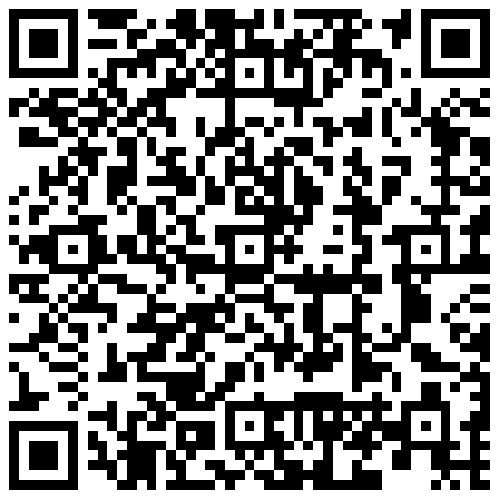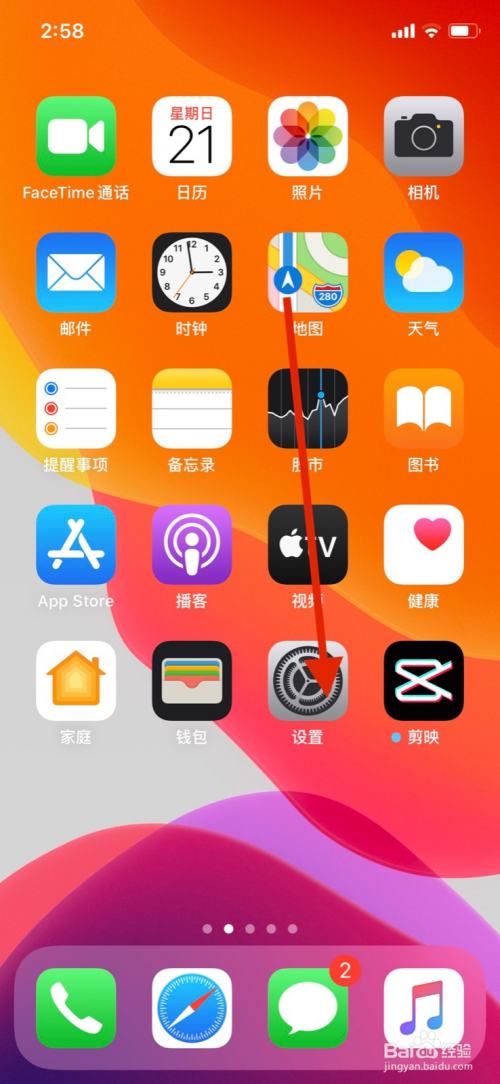如果 iPhone 中的照片意外丟失,可以嘗試通過如下方法進行找回:
查看“最近刪除”目錄:
查看照片是否被誤操作刪除:當從 iPhone 中刪除照片之後,會默認在“最近刪除”目錄中保留 30 天;刪除的項目將在“最近刪除”相簿中保留所顯示的天數,然後進行永久性刪除。您可以查看最近刪除的項目,然後將其重新恢復到“照片”圖庫。
打開照片 App,在“相簿”揭秘那中下拉,找到“最近刪除”并點擊,選擇要恢復的照片,點擊“恢復”即可。

需要注意的是,如果您在“最近刪除”項目中徹底刪除了照片,那麼這些照片將無法找回,請謹慎操作。
通過 iCloud 查找照片:
如果您此前在“設置”-“Apple ID”-“iCloud”中開啟了“照片”選項,那麼手機中的照片將會被自動同步到 iCloud 服務器。在照片數據意外丟失後,您可以通過如下方式找回:
1.在 iPhone 上:打開“設置”-“Apple ID”-“iCloud”,選擇“下載并保留原片”(需要有足夠的儲存空間)或“優化 iPhone 儲存空間”,在 iPhone 電量充足并且接入到網絡時,iCloud 照片會自動同步到 iPhone 中。

2.登錄 iCloud 官網查看照片:
您也可以直接使用 Apple ID 登錄 iCloud 官網,然後在網頁上查找并下載照片。

請注意:如果開啟 iCloud 照片同步功能,當您在 iPhone 上手動刪除照片時,也會從 iCloud 中刪除,并且登錄同一個 Apple ID 的蘋果設備中也會自動刪除該照片。
如何防止照片意外丟失?
要防止照片意外丟失,除了開啟 iCloud 照片之外,還可以將照片導出到電腦進行同步和儲存:
下載安裝最新版愛思助手 ,通過數據線將移動設備連接到電腦,點擊上方“我的設備”進入到“相機膠卷”界面,選擇照片或相簿後即可開始導出備份至電腦。

 蘋果粉點點讚
蘋果粉點點讚